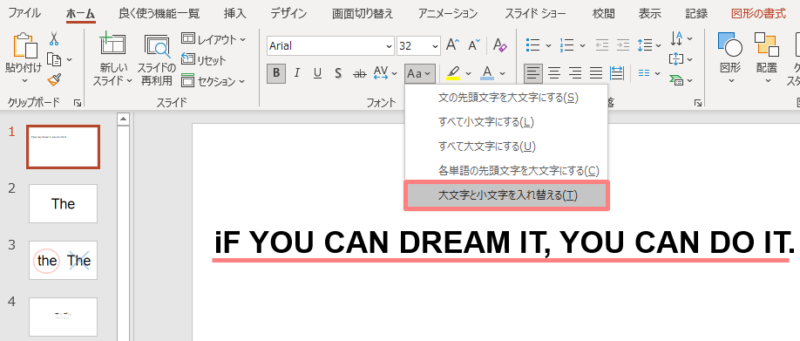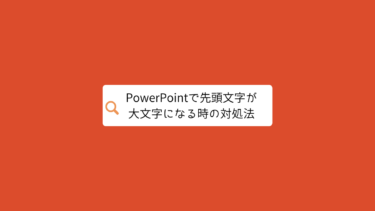パワーポイントでは入力した英語の文章の大文字・小文字を、「すべて大文字」「すべて小文字」「先頭だけ大文字」「単語の先頭を大文字」などの選択肢から一発で変換することができます。
別の資料からコピペしてきた英文の大文字・小文字を変更したいときなど、わざわざ手入力で修正しなくても済むので覚えておいて損はない機能です。
そこでこの記事ではPowerPointで英文字の大文字・小文字を一発で変換する方法について、初心者の方でも分かりやすいように画像とセットで解説したいと思います。
この記事の概要
- パワーポイントで英語の大文字・小文字を一発変換する方法を解説
この記事をおすすめしたい人
- パワポで英語をすべて大文字に変換したい人
- パワポで英語をすべて小文字に変換したい人
- パワポで英語を文章の先頭を大文字に変換したい人
- パワポで英語で単語を変換したい人
では、詳しく解説していきます。
パワーポイントの文字種の変換の使い方
パワーポイントで英語の大文字・小文字をお好きな条件で変換するには、パワーポイントに搭載されている「文字種の変換」という機能を使います。
ホームタブのAaのマークをクリックすると、下記の選択肢が表示されます。
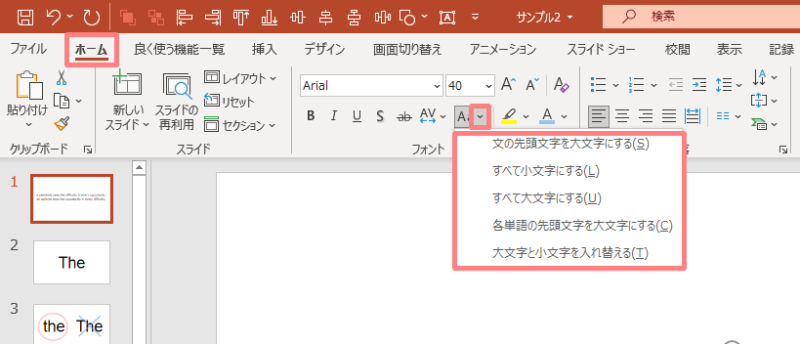
- 文の先頭文字を大文字にする
- すべて小文字にする
- すべて大文字にする
- 各単語の先頭文字を大文字にする
- 大文字と小文字を入れ替える
文の先頭文字を大文字にする
「文章の先頭を大文字にする」を選択した場合、文章の先頭の文字だけを大文字に変換することができます。
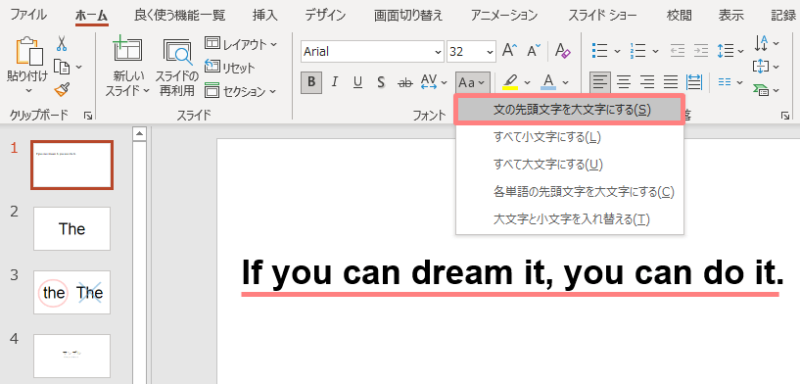
関連:パワーポイントで英語の先頭文字が勝手に”大文字”に変わるときの対処法
定時でカエルPowerPointで「kaeru」と打つと、勝手に「Kaeru」に変わっちゃう!大文字じゃなくて全部小文字で打ちたいのに!オフィスうさぎPowerPointでアルファベットを入力すると、[…]
すべて小文字にする
「すべて小文字にする」を選択した場合、大文字を小文字に変換して全て小文字にすることができます。
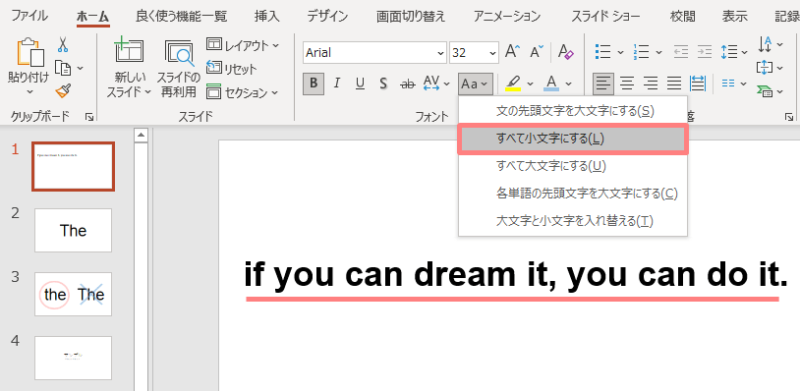
ちなみにキーボードのShift + F3を押すことでも、選択する英文をすべて大文字・すべて小文字に切り替えることができます。
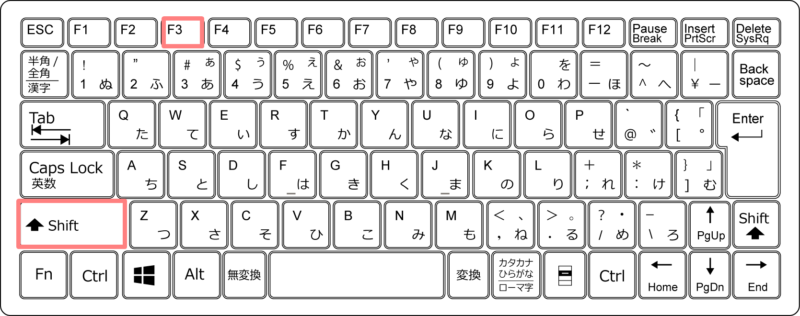
すべて大文字にする
「すべて大文字にする」を選択した場合、小文字を大文字に変換して全て大文字にすることができます。
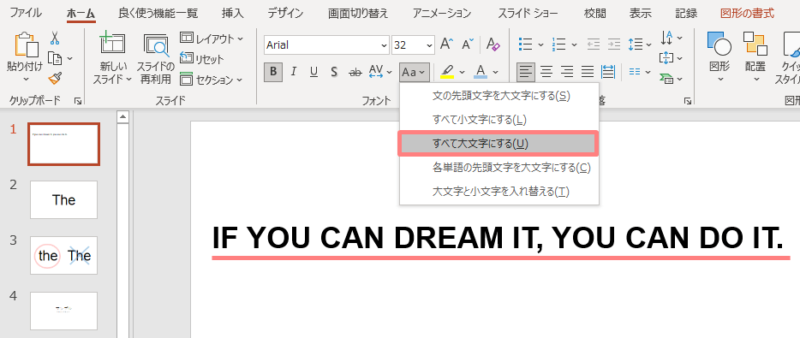
ちなみにキーボードのShift + F3を押すことでも、選択する英文をすべて大文字・すべて小文字に切り替えることができます。
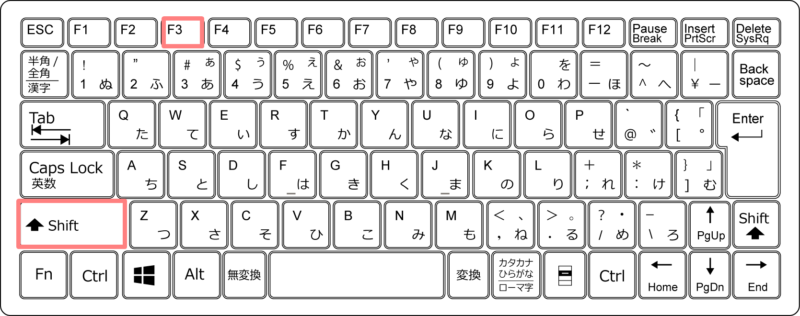
各単語の先頭文字を大文字にする
「各単語の先頭文字を大文字にする」を選択した場合、全ての単語の先頭を大文字に変換することができます。
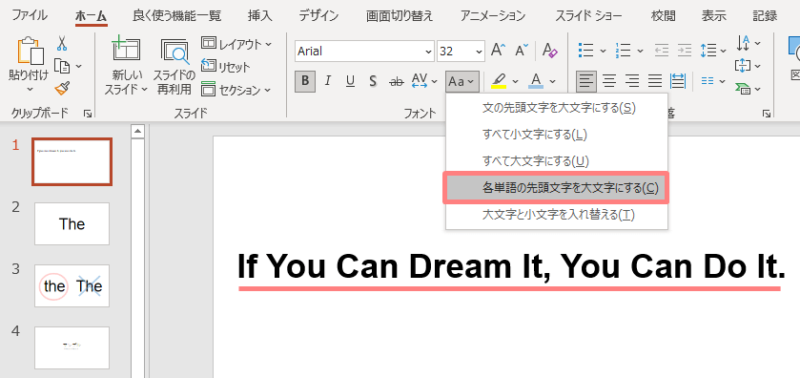
大文字と小文字を入れ替える
「大文字と小文字を入れ替える」を選択した場合、大文字は小文字・小文字は大文字に変換することができます。